Predstavte si, že sa vraciate do obdobia, keď je obrovskýencyklopédie boli požiadané, aby pochopili, ako používať nový zakúpený hardvér. Dokonca ani nedokázali úplne vysvetliť, ako niečo fungovalo. Rýchly posun vpred do týchto moderných období, kedy môžeme celý zážitok skondenzovať do krátkeho videa, čím sa eliminuje priestor pre ľudské chyby. Ako technologi vždy potrebujeme správne nástroje pre danú prácu, pretože s ručným fotoaparátom je toho veľa. Preto máme nástroje, ako sú videorekordér, SCR, scenár a videorekordér a Acala. Zdá sa však, že všetci blednú v porovnaní, keď má trh niečo podobné Prehrávanie obrazovky pre Mac. Milujem to, dovoľte mi, aby som vás prešiel prečo.

Prvá vec, ktorú si všimnete pri používaní obrazovkyOpakovanie je nešťastný prístup k rozvrhnutiu. Neexistujú žiadne hlasné okná alebo rušivé kontextové okná, žiadne nezrozumiteľné ponuky. Na paneli s ponukami sa nachádza iba náhodná ikona, ktorá čaká na vašu objednávku, kedy začne nahrávanie. Technické tipy a príručky sa zúfalo spoliehajú na snímky obrazovky, ktoré pomôžu určiť bod, ale bol som skutočne znepokojený tým, ako by som sa tým zaoberal. Mám ikonu, mám tlačidlo ponuky a to pokrýva všetko. Je to také jednoduché ako ukazovanie prstom.

Keď už hovoríme o absurdne jednoduchom, vyššie uvedený odsekobsahuje stručného sprievodcu ovládaním aplikácie. Avšak v službe jednoduchosti, hovorme o tom. Spustite aplikáciu a spustite nahrávanie kliknutím na ikonu na paneli ponuky. Teraz bude všetko, čo robíte, súčasťou videa, vrátane zvuku. Aplikácia používa interný mikrofón na nahrávanie zvuku v reálnom čase, takže ide o také dokonalé riešenie domáceho videa, ako si viete predstaviť. Zastavte nahrávanie presne podľa toho, ako ste ho začali a video sa spustí prostredníctvom programu Quicktime. Predvolené umiestnenie uložených súborov je v priečinku filmy zložky. Ak chcete aplikáciu ukončiť, predvolené nastavenie „+ q“ nebude fungovať, musíte to urobiť pomocou ikony ponuky.
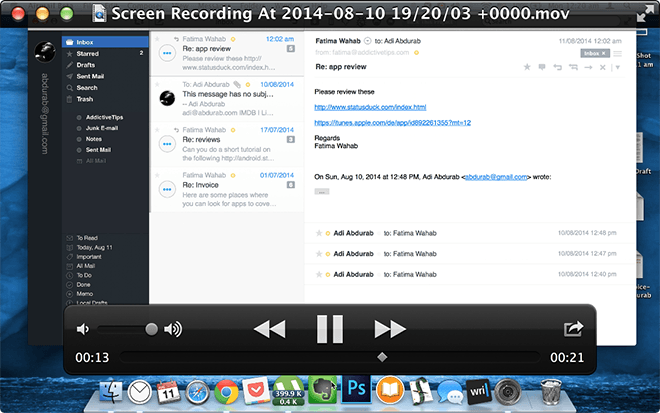
Pomocou tohto môžete vytvoriť celé videonávodyAk ste oboznámení so základnými technikami úprav, môžete si dokonca zameniť zvuk, ak chcete. Najlepšie na tom bolo, že aplikácia bola zaznamenaná s presným rozlíšením, v ktorom som sa pozerala. Na mojom MBPr sa zaznamenala v stabilnom rozlíšení 2560 x 1600, bez oneskorenia, bez skokov a bez snímkových kvapiek / hrotov. Aplikácia tvrdí, že je schopná zaznamenávať také vysoké rozlíšenie, aké podporuje obrazovka, takže ak máte 4k rozlíšenia, vaši sprievodcovia pravdepodobne budú mať na YouTube najvyššie rozlíšenie, zatiaľ čo nakoniec skončíte s veľmi spravovateľnými veľkosťami súborov - v závislosti na čase behu. Vzorka je priložená nižšie (pre úplnú kvalitu kliknite na modré tlačidlo „Stiahnuť“ v pravom hornom rohu, verzia pre prehrávanie je veľmi komprimovaná).
Pokiaľ ide o aplikácie, mali by ste byť ťažkonájsť lepšiu alternatívu, naozaj by ste. Skutočne to uvažujem o použití namiesto písania obsahu v budúcnosti. Bolo by to oveľa jednoduchšie, nie?
Stiahnite si ukážku tu [43,9 MB]
Získajte prehrávanie obrazovky tu [zadarmo]













Komentáre